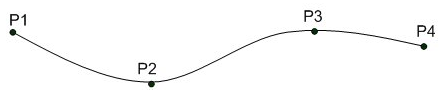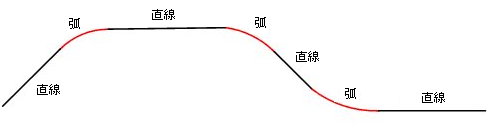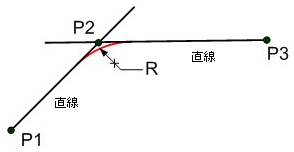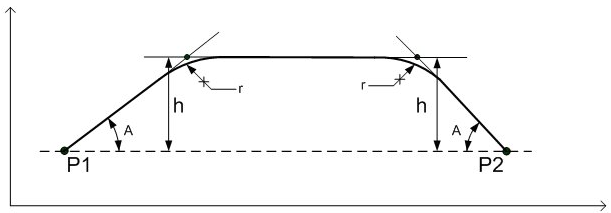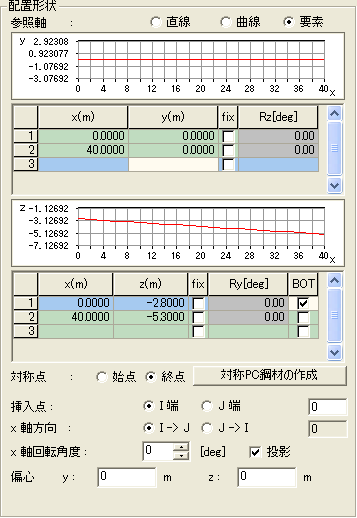PC鋼材の配置形状
PC鋼材が配置される要素の任意断面で、PC鋼材の形状と配置方法を定義します。
Note
PC鋼材の配置形状を簡単に修正できるように、作業ツリー上のPC鋼材の配置形状位置で直接修正する機能を追加しました。
リボンメニュー : 荷重 > 静的荷重 > プレストレス > PC鋼材の配置形状
ツリーメニュー : メニュー タブ > 静的荷重 > プレストレス荷重 > PC鋼材の配置形状
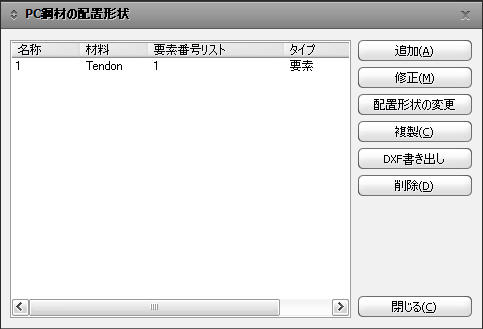
PC鋼材の配置形状ダイアログボックス
PC鋼材の配置を新規入力または追加する場合、PC鋼材の配置形状ダイアログボックスで、 ボタンをクリックします。
ボタンをクリックします。
既存のPC鋼材を修正する場合は ボタンを、削除する場合は
ボタンを、削除する場合は  ボタンをクリックします。
ボタンをクリックします。
![]() : PC鋼材の配置形状に与えられたPC鋼材の材料と断面を一括的に同時変更することができます。
: PC鋼材の配置形状に与えられたPC鋼材の材料と断面を一括的に同時変更することができます。
Note1
PC鋼材の配置形状リストから任意のPC鋼材の配置形状を指定すれば、該当のPC鋼材の配置が画面に表示されます。
Note2
PC鋼材の材料と断面を変更したい配置形状が多い場合、すべての配置形状を修正するのは大変な作業です。PC鋼材の材料と断面の変更機能を利用すればより容易に配置形状を修正することができます。

PC鋼材のプロパティの変更ダイアログボックス
 複製
複製
既に定義されているPC鋼材の配置をコピーします。
接頭語 : コピー生成されるPC鋼材の名前に加えられる接頭辞
接尾語 : コピー生成されるPC鋼材の名前に加えられる接尾辞
距離 : コピー距離 (Insertion Point間の距離)
Note
接頭語や接尾語を入力しない場合、コピー配置されるPC鋼材の名称は"既存名- Copy"で与えられます。
 移動
移動
既に定義されているPC鋼材の配置を移動します。
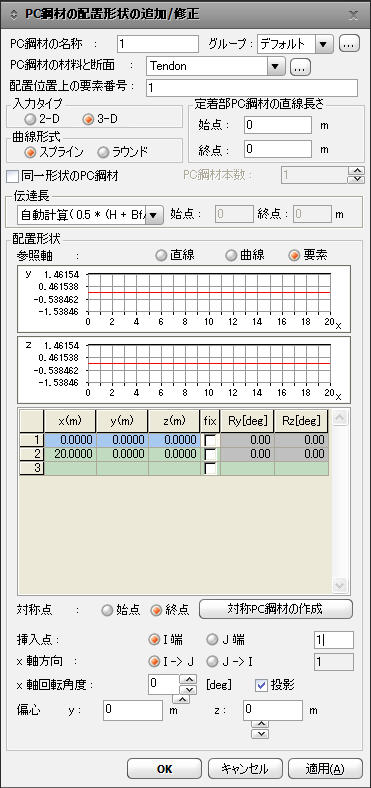
PC鋼材の配置形状の追加/修正のダイアログボックス
 PC鋼材の名称 : PC鋼材の名称
PC鋼材の名称 : PC鋼材の名称
Note
PC鋼材に与える名前は、英字20字(和文10字)に制限されます。
 グループ
グループ
PC鋼材のグループを指定します。 PC鋼材グループを指定するとグループ別にPC鋼材の座標、応力度、損失を確認することができます。PC鋼材グループを追加入力、修正、または、削除する場合は、右側の ![]() ボタンをクリックします。ただし、PC鋼材グループはPC鋼材の材料と断面が同じ場合にのみグループ化することができます。
ボタンをクリックします。ただし、PC鋼材グループはPC鋼材の材料と断面が同じ場合にのみグループ化することができます。
 PC鋼材の材料と断面
PC鋼材の材料と断面
PC鋼材の属性を指定します。追加で入力または修正、削除が必要な場合には、右側の![]() ボタンをクリックします。
ボタンをクリックします。
 配置位置上の要素番号
配置位置上の要素番号
PC鋼材が配置される要素の番号を入力します。プログラムの選択機能を使用すれば、画面で選択された要素の番号が自動入力されます。
 入力タイプ
入力タイプ
PC鋼材の配置形状入力時に座標の次元を指定します。
2-D : 2次元座標でPC鋼材の配置形状を入力します。
3-D : 3次元座標でPC鋼材の配置形状を入力します。
 曲線形式
曲線形式
PC鋼材が曲線配置される形式を指定します。
スプライン
PC鋼材の配置を定義するいくつかの点を連結する曲線中、曲率が最小になる曲線を計算して自動配置します。
丸
PC鋼材の配置を定義するいくつかの点を連結する直線に接する円に沿ってPC鋼材を配置します。
回転半径(Turning Point Radius)
直線に接する円の半径(詳細)
 定着部PC鋼材の直線長さ
定着部PC鋼材の直線長さ
PC鋼材の開始と終了部分に直線配置される長さを入力します。
![]() 始点 : 開始部分の直線長さ
始点 : 開始部分の直線長さ
![]() 終点 : 終了部分の直線長さ
終点 : 終了部分の直線長さ
 同一形状のPC鋼材
同一形状のPC鋼材
代表PC鋼材を定義する機能です。このオプションをチェックして右側のPC鋼材本数を入力すると現在配置形状のPC鋼材が入力した本数ぐらい存在するとこで認識されて解析に反映されます。計画段階で簡略な解析をする場合、時間がかかる3次元PC鋼材配置代わりにこの機能を用いて一つの配置形状だけ定義することで作業時間を短縮することができます。
解析結果を出力する際には一つのPC鋼材に対する結果を出力します。
PC鋼材本数 : 代表PC鋼材の本数
 伝達長
伝達長
PC鋼材の無応力長を入力します。PC鋼材の無応力長とは定着断面でPC鋼材の緊張による圧縮応力度が部材の定着位置の全断面、端部から一定距離で全面で応力度が有効となる現象です。このような無応力長をユーザーが直接入力するか、算式による自動設定をすることができます。算式による自動設定方法にはPC鋼材の材料と断面による2種類(ポストテンション、プレテンションが)あります。
ユーザー入力長さ : ユーザーが直接無応力長を入力します。
始点 : 緊張端(PC鋼材の開始部)の無応力長
終点 : 固定端(PC鋼材の終了部)の無応力長
自動計算(0.5x(H+Bf/n) : ポストテンションの時、次式で無応力長が自動考慮されます。
L=0.5x(H+Bf/n)
ここで、H : 断面の高さ、Bf : フランジの幅、n : ウェブの数 (1室の場合は2つ)
 配置形状
配置形状
PC鋼材の時点を原点とする仮想の座標系(PC鋼材座標系)に対して、PC鋼材が位置する点の座標を入力し、PC鋼材の配置を定義します。PC鋼材の配置を定義するのに必要な個数を入力することができ、最低2つ(開始と終了点)の位置情報を入力しなければなりません。
参照軸 : PC鋼材座標を入力する方式を選択します。
直線 : 直線で配置されるPC鋼材を入力する場合、PC鋼材座標を全体座標系基準で入力します。
曲線 : 曲線形態で配置されるPC鋼材を入力する場合、直線と同様に全体座標系基準で入力します。
要素 : PC鋼材の形状と関係なく、PC鋼材の座標をPC鋼材がされる要素の要素座標系基準で入力します。要素で二入力したPC鋼材の場合、要素移動時にPC鋼材配置形状も一緒に移動されます。
PC鋼材の両端部が定着される要素のI端及びJ端から要素長さの1%以内で離れている場合、PC鋼材の両端部がI端又はJ端に位置することで考慮します。
仮想の座標系(PC鋼材座標系)では、PC鋼材の長さ方向と平行な全体座標系の任意の軸がx軸になり、z軸は全体座標系z軸と一直線な軸と定義されます。
対称点
始点 : 現在PC鋼材の始点の位置を対称軸にします。
終点 : 現在PC鋼材の終点の位置を対称軸にします。
![]() : 選択した対称点(始点or 終点)を基準にPC鋼材を生成します。
: 選択した対称点(始点or 終点)を基準にPC鋼材を生成します。